- Správa o neprihlásenom disku Google je frustrujúca, pretože nemáte prístup k svojim údajom.
- Zálohovanie a synchronizácia Google, ktoré nie sú prihlásené, môžu byť spôsobené problémom s prehliadačom.
- Jedna vec, ktorú musíte urobiť, ak Ak sa nemôžete prihlásiť na Disk Google, musíte použiť iný prehliadač.
- Ďalším riešením tohto problému je kontrola antivírusového programu, ktorý vám môže blokovať prístup.
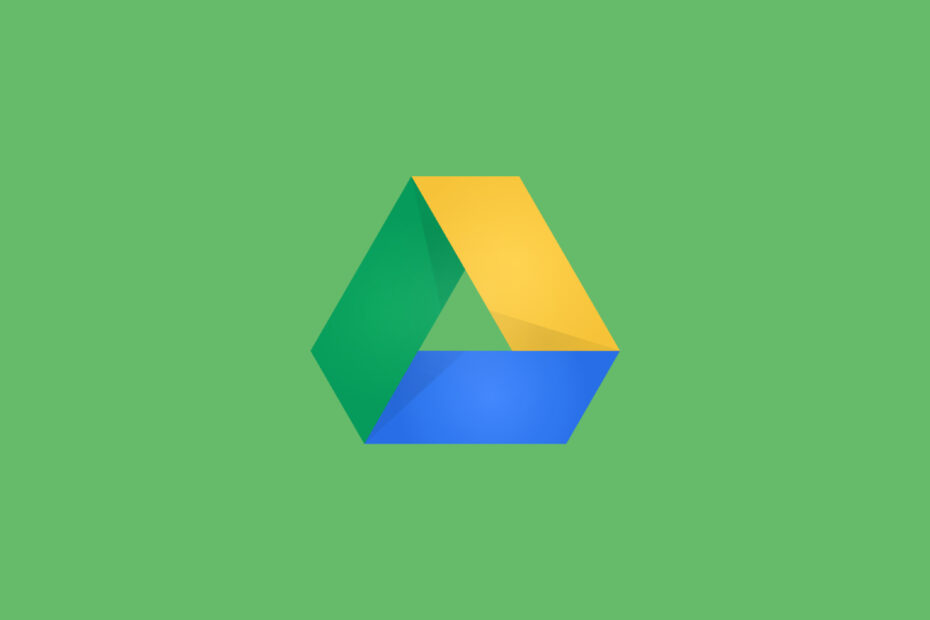
Tento softvér udrží vaše ovládače v činnosti a zaistí vám tak bezpečnosť pred bežnými chybami počítača a zlyhaním hardvéru. Skontrolujte všetky svoje ovládače teraz v 3 jednoduchých krokoch:
- Stiahnite si DriverFix (overený súbor na stiahnutie).
- Kliknite Spustite skenovanie nájsť všetky problematické ovládače.
- Kliknite Aktualizácia ovládačov získať nové verzie a vyhnúť sa poruchám systému.
- DriverFix bol stiahnutý používateľom 0 čitateľov tento mesiac.
Je tvoj disk Google ikona systémovej lišty aplikácie je sivá a nie je možné sa prihlásiť? Ak sa nemôžete prihlásiť pomocou aplikácie Disk Google, existuje niekoľko možných opráv.
Toto je niekoľko pravdepodobných opráv, ktoré môžete vyskúšať na rôznych platformách Windows, ak sa nemôžete prihlásiť pomocou klientskeho softvéru Disk Google.
Ak sa pýtate, prečo ma Disk Google stále žiada, aby som sa prihlásil, môže to byť spôsobené niekoľkými problémami, nižšie však máme riešenia pre všetky z nich.
Mnoho používateľov používa na ukladanie svojich údajov online Disk Google. Niekedy však môžu nastať problémy s Diskom Google, ktoré vám bránia v prihlásení.
Keď už hovoríme o Disku Google chyby, tu sú niektoré z najbežnejších problémov, ktoré používatelia nahlásili:
- Disk Google nie ste prihlásení v prehliadači Internet Explorer, Chrome - Podľa používateľov sa tento problém môže vyskytnúť takmer v akomkoľvek prehliadači. V takom prípade skúste deaktivovať server proxy a skontrolujte, či to pomáha. Okrem toho môžete skúsiť prepnúť na iný prehliadač a skontrolovať, či to pomáha.
- Disk Google nie je prihlásený vo Windows 7 - Tento problém sa môže vyskytnúť v starších verziách systému Windows a Windows 7 a 8 nie sú výnimkou. Aj keď nepoužívate Windows 10, mali by ste byť schopní použiť väčšinu našich riešení na váš systém.
- Disk Google nie ste prihlásení počas nahrávania - Podľa používateľov sa niekedy pri pokuse o nahranie súborov môžete stretnúť s týmto problémom. Ak chcete problém vyriešiť, nezabudnite skontrolovať svoje možnosti Internetu a v prípade potreby ich zmeniť.
- Disk Google nesynchronizuje Windows 10 - Ak máte akékoľvek problémy so synchronizáciou s Diskom Google, odporúčame vám skontrolovať naše Disk Google sa nebude synchronizovať článok pre ďalšie riešenia.
Ako opravím Nie ste prihlásený Chyba Disku Google?
1. Skúste prejsť na Disk Google pomocou iného prehliadača

Ak ste dostali Nie ste prihlásený pri pokuse o prístup na Disk Google pomocou prehľadávača, môžete zvážiť prechod na iný prehliadač.
Niekoľko používateľov nahlásilo tento problém pri pokuse o prístup na Disk Google pomocou aplikácie internet Explorer.
Internet Explorer je starý a trochu zastaralý prehliadač a mnoho webov s ním nebude fungovať správne. Ak chcete tento problém vyriešiť, skúste prejsť na Disk Google pomocou lepšieho prehľadávača, ktorý sa mu páči Opera.
Je zostavený pomocou nového motora Chromium a hoci by ste si mohli myslieť, že je Disk Google určený na spustenie v prehliadači Google Chrome, funguje rovnako dobre, ak nie rýchlejšie aj v prehliadači Opera.
Okrem toho si môžete vďaka zabudovanej navigácii vychutnať súkromnú navigáciu prostredníctvom súborov na Disku Google VPN a blokovač sledovania.

Opera
Získajte prístup k svojmu webovému klientovi Disku Google bez problémov s najrýchlejším webovým prehliadačom na svete!
2. Skontrolujte antivírus

Podľa používateľov sa v niektorých prípadoch nebudete môcť z dôvodu vášho prihlásenia na Disk Google prihlásiť antivírus. Vaše antivírusové nastavenie môže niekedy rušiť Disk Google. Ak chcete tento problém vyriešiť, odporúčame vám skontrolovať nastavenia antivírusového programu a skontrolovať, či nie je blokovaný.
Ak váš Disk Google nie je blokovaný antivírusom, môžete skúsiť vypnúť niektoré antivírusové funkcie a skontrolovať, či to pomáha. V niektorých prípadoch bude možno potrebné úplne vypnúť antivírusový program.
V najhoršom prípade budete musieť odstrániť antivírus a skontrolovať, či sa tým problém vyrieši. Ak odstránenie antivírusového programu problém vyrieši, mali by ste zvážiť prechod na iné antivírusové riešenie.
Existuje veľa skvelých antivírusových nástrojov, ale ak chcete najlepšiu ochranu, mali by ste zvážiť použitie Bitdefender.
Táto profesionálna sada na ochranu počítača zaistí, že na vás už nikdy nebude mať vplyv žiadny malware, a to ani ten, ktorý ste už mali pred inštaláciou.
Jednoducho naskenujte počítač a pokojne si ľahnite, kým antivírus funguje, bez toho, aby ste niekedy cítili akékoľvek interferencie alebo zaostávanie systému.
⇒Získajte Bitdefender Antivirus Plus
3. Skontrolujte nastavenia servera proxy
- Stlačte Windows Key + I otvoriť Aplikácia Nastavenia.
- Raz Aplikácia Nastavenia sa otvorí, prejdite na Sieť a internet oddiel.
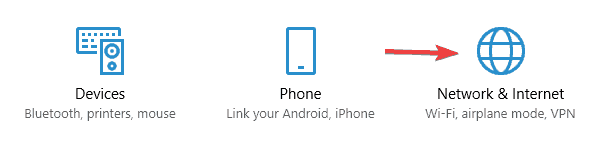
- Vyberte Proxy z ponuky vľavo. Na pravej table zakážte všetky možnosti.
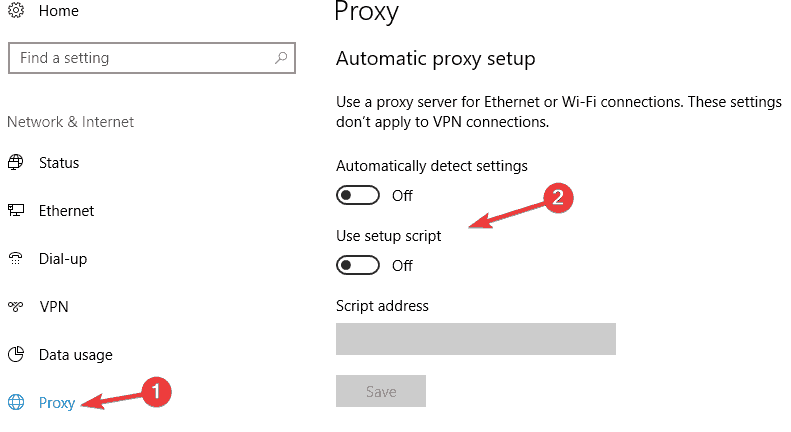
V záujme ochrany svojho súkromia online používa veľa používateľov proxy na skrytie svojej identity. Aj keď server proxy môže byť veľmi užitočný, niekedy môže rušiť disk Google a spôsobiť problémy Nie ste prihlásený zobrazí sa správa.
Ak chcete tento problém vyriešiť, odporúča sa skontrolovať a skontrolovať nastavenia servera proxy.
Potom by mal byť váš server proxy úplne deaktivovaný a problém by mal byť vyriešený. Ako vidíte, proxy server je jednoduchý spôsob, ako chrániť vaše súkromie online, ale môže viesť k určitým problémom.
Ak chcete online chrániť svoje súkromie, odporúčame vám použiť radšej sieť VPN. Existuje veľa skvelých nástrojov VPN, ale najlepší je Súkromný prístup na internet vyvinutý Kape Technologies.
Vďaka viac ako 1400 serverom po celom svete a zaručenej neobmedzenej šírke pásma môžete voľne prechádzať do všetkých kútov Internetu bez obmedzení, ako napríklad geografické blokovanie alebo pomalé rýchlosti.
⇒ Získajte súkromný prístup na internet
4. Preinštalujte klienta Disku Google

Ak máte problémy s Nie ste prihlásený správa, možno budete chcieť zvážiť preinštalovanie klienta Disku Google.
Môže dôjsť k poškodeniu vašej inštalácie alebo k nesprávnej konfigurácii Disku Google, čo spôsobí výskyt tohto problému.
Na vyriešenie problému sa odporúča odinštalovať Disk Google a znova ho nainštalovať.
Existuje niekoľko spôsobov, ako odstrániť Disk Google, ale najlepší je použiť softvér na odinštalovanie. Softvér na odinštalovanie je špeciálna aplikácia, ktorá umožňuje úplne odstrániť všetky aplikácie z počítača.
Pomocou softvéru na odinštalovanie odstránite všetky súbory a položky registra súvisiace s aplikáciou, ktorú chcete odstrániť. Takto zaistíte, že v systéme nezostanú žiadne zvyšky súborov, ktoré by mohli narušiť váš systém.
Existuje veľa skvelých aplikácií na odinštalovanie, ale najlepšia je IObit Uninstaller 10 Pro. Po odstránení Disku Google pomocou tohto nástroja ho znova nainštalujte a problém by mal byť trvale vyriešený.
Vďaka týmto opravám by ste teraz mali mať možnosť prihlásiť sa pomocou svojej aplikácie Disk Google. Skontrolujte toto Príspevok Windows Report ďalšie podrobnosti aplikácie Disk Google.
⇒ Získajte IObit Uninstaller 10 Pro
5. Aktualizujte klientsky softvér Disku Google

Najskôr zvážte preinštalovanie Disku Google, aby ste zaistili jeho najaktuálnejšiu verziu. Klienta Disku Google môžete odinštalovať rovnako ako väčšinu softvéru pre Windows prostredníctvom programov a funkcií.
Zmeňte názov priečinka na Disku Google tak, že naň kliknete pravým tlačidlom myši v Prieskumníkovi súborov a vyberiete Premenovať.
Potom otvorte túto stránku Disku Google a kliknite Stiahnite si Disk a vyberte PC. Po opätovnej inštalácii Disku Google reštartujte Windows.
6. Vypnite bránu Windows Firewall
- Kliknite na ikonu Cortana na paneli úloh systému Windows 10 a zadajte Brána firewall systému Windows do jeho vyhľadávacieho poľa.
- Potom môžete zvoliť otvorenie brány Windows Defender Firewall zobrazenej na obrázku nižšie.
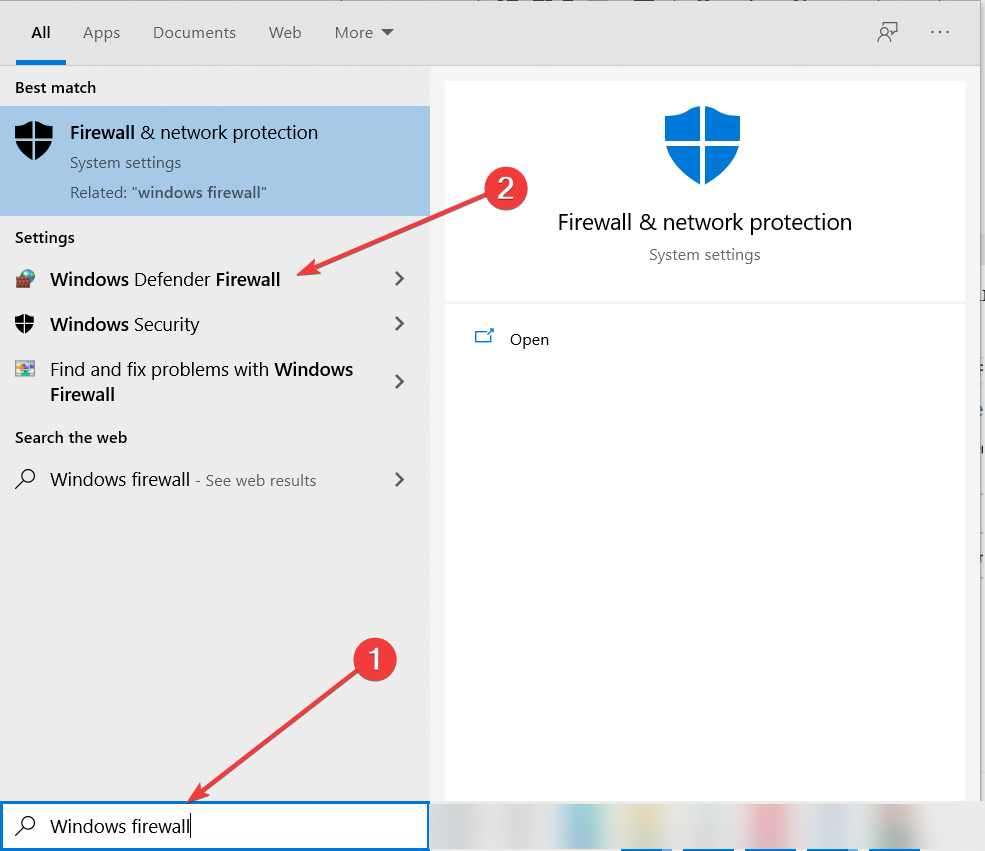
- Tam by ste mali zvoliť Zapnite alebo vypnite bránu Windows Firewall odkaz.
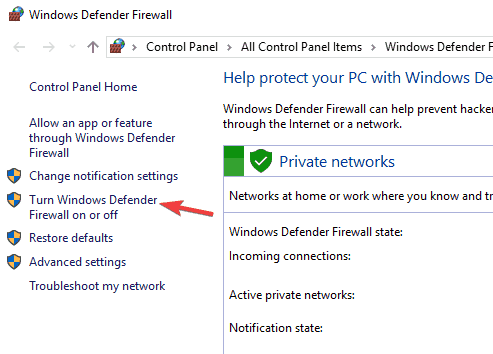
- Potom môžete zvoliť a Vypnite bránu Windows Firewall možnosť a kliknite naOk.
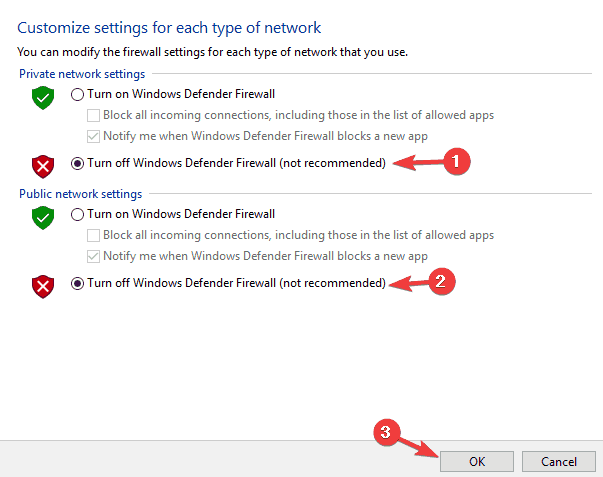
The Brána firewall systému Windows možno blokuje aplikáciu Disk Google. Vypnite teda bránu Windows Firewall, aby ste zistili, či to má nejaký vplyv.
Firewall môžete vypnúť nasledujúcim spôsobom. Potom skontrolujte, či je problém vyriešený.
7. Povoliť aplikáciu v bráne Windows Firewall
- Prípadne môžete zvoliť Povoľte aplikáciu alebo funkciu prostredníctvom brány Windows Firewall možnosť bez vypnutia brány firewall.
- Týmto sa otvorí okno na snímke nižšie, ktorá obsahuje zoznam aplikácií.
- Teraz posuňte zobrazenie nadol na disk Google skontrolovať, či je to tam vybrané.
- Ak nie sú začiarknuté políčka, brána Windows Firewall ju blokuje.
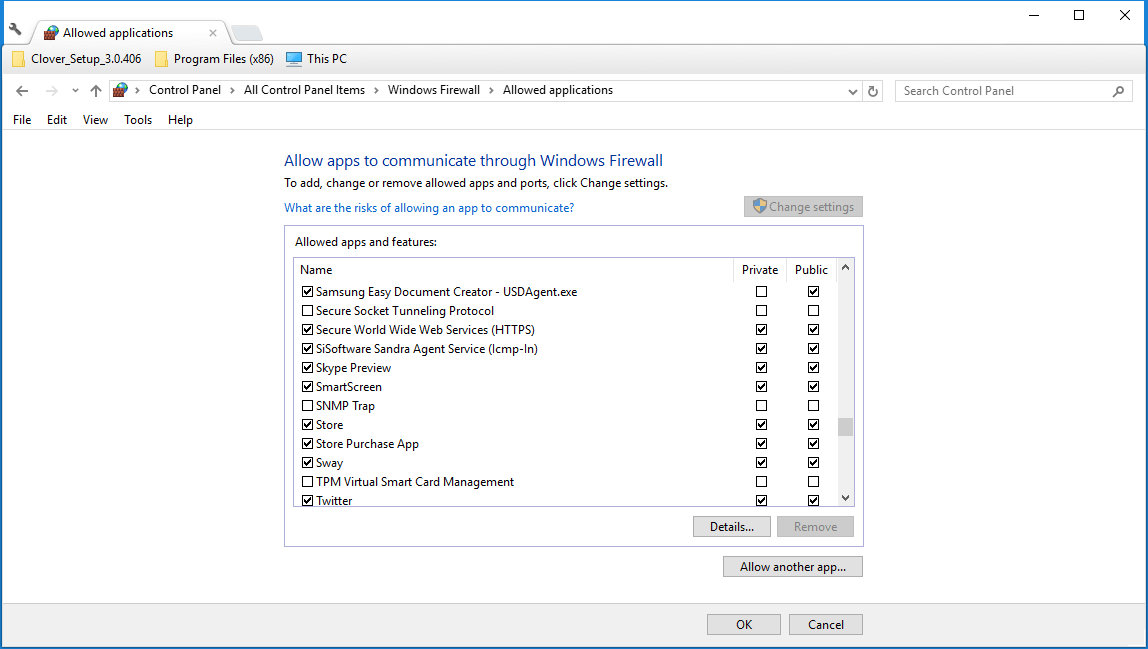
- Ak nie sú začiarknuté políčka, brána Windows Firewall ju blokuje.
- Ak chcete povoliť aplikáciu cez bránu firewall, stlačte Zmeniť nastavenia a kliknite na začiarkavacie políčka Disku Google. Potom stlačte Ok zavrieť okno.
8. Obnovte cestu Disku Google
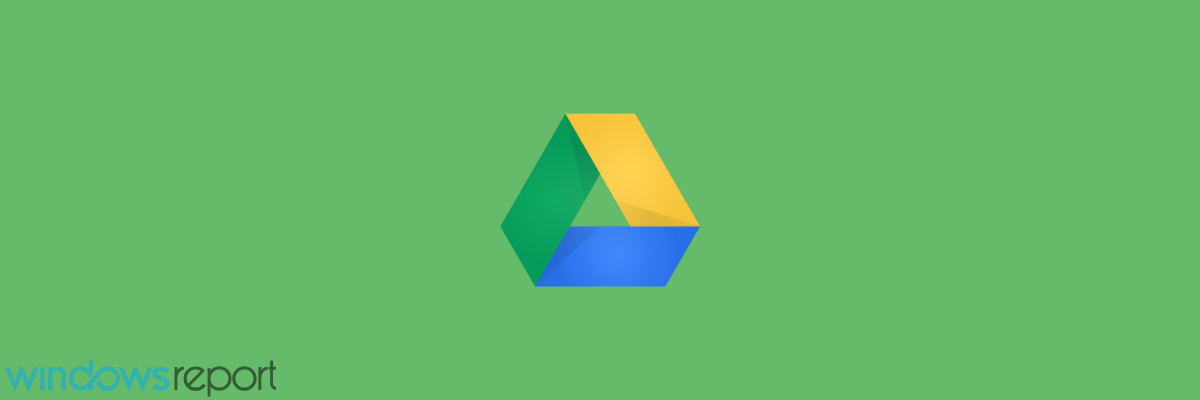
- Obnovenie disk Google cesta vám môže umožniť znova sa prihlásiť pomocou vašej aplikácie GD.
- Ak to chcete urobiť, najskôr zavrite aplikáciu Disk Google na systémovej lište hlavného panela.
- Otvorte program Prieskumník súborov a do poľa cesty k priečinku zadajte tento reťazec:
C: \ Users \ USERNAME \ AppData \ Local \ Google \
- Vymeniť USERNAME v priečinku so skutočným používateľským menom počítača.
- Teraz kliknite pravým tlačidlom myši na priečinok Disk a vyberte Odstrániť vymazať to.
9. Upravte nastavenia regiónu v systéme Windows
- Ak sú vaše nastavenia regiónu Windows iné ako anglické (USA), zvážte ich prepnutie do anglického formátu pre USA.
- Môžete to urobiť výberom Región na ovládacom paneli otvorte okno dole.
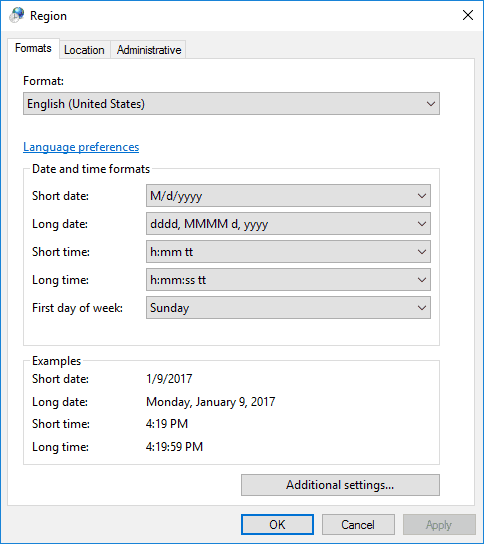
- Môžete si vybrať Anglické Spojené štáty) z rozbaľovacej ponuky Formát.
- Stlačte tlačidlo Podať žiadosť a Ok tlačidlá v spodnej časti okna.
- Potom by ste sa mali odhlásiť a späť do systému Windows.
10. Skontrolujte povolenia priečinka Adresár používateľov Disk Google
- Najskôr by ste mali v Prieskumníkovi súborov kliknúť pravým tlačidlom myši na priečinok Disku Google a vybrať Vlastnosti z kontextového menu.
- Kliknutím na kartu Zabezpečenie v okne Vlastnosti otvorte možnosti uvedené nižšie.
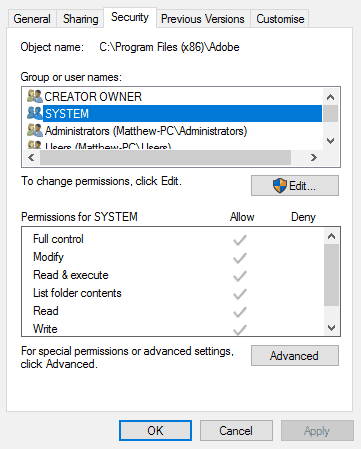
- Tam vyberte svoj používateľský účet a potom skontrolujte povolenia priečinka uvedené v okne.
- Ak sú niektoré z uvedených povolení zamietnuté, stlačte tlačidlo Upraviť tlačidlo.
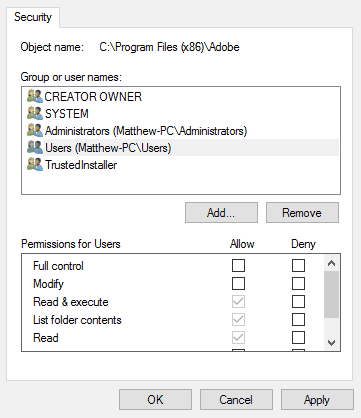
- Ak sú niektoré z uvedených povolení zamietnuté, stlačte tlačidlo Upraviť tlačidlo.
- Teraz kliknite na všetky začiarkavacie políčka Povoliť, aby ste priečinku udelili všetky povolenia.
- Stlačte Podať žiadosť a Ok potvrďte nové nastavenie priečinka.
Skontrolujte tiež povolenia priečinka Disk Google. Účet Windows, ktorý používate s Diskom Google, by vám mal dať nad týmto priečinkom úplnú kontrolu.
10. Odstrániť Google z dôveryhodných webov
- Stlačte Windows Key + S a vstúpte možnosti internetu.
- Vyberte možnosti internetu zo zoznamu výsledkov.
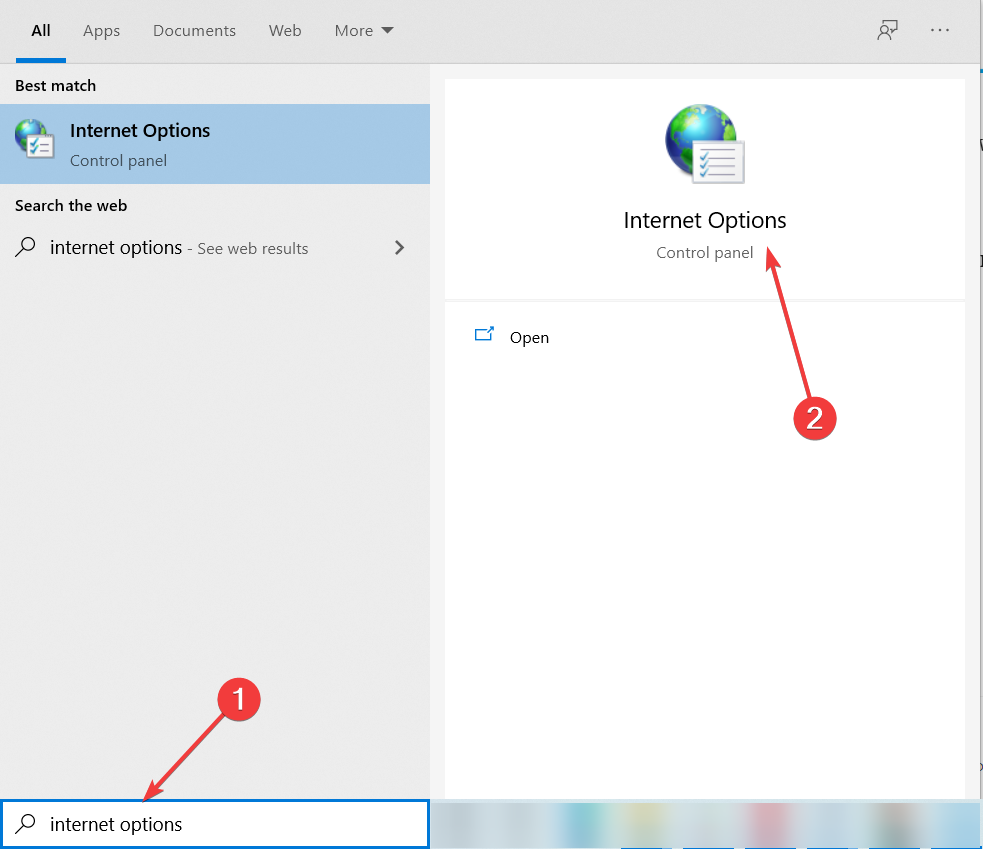
- Prejdite na Bezpečnosť kartu a vyberte Dôveryhodné stránky. Teraz kliknite na ikonu Weby tlačidlo.
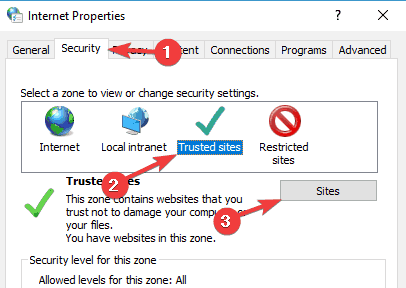
- Teraz by ste mali vidieť všetky webové stránky, ktoré sa nachádzajú na vašom zozname dôveryhodných webových stránok. Vyberte Google a kliknite na ikonu Odstrániť tlačidlo.
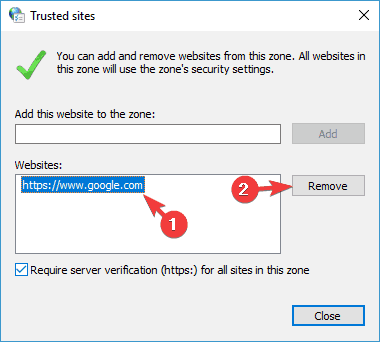
- Po odstránení služby Google zo zoznamu dôveryhodných webových stránok uložte zmeny a zatvorte stránku možnosti internetu okno.
Podľa používateľov sa niekedy môžu vyskytnúť problémy s Diskom Google v dôsledku vašich nastavení Internetu.
Ak ste dostali Nie ste prihlásení v správe pri pokuse o prístup na Disk Google môže byť problémom váš zoznam dôveryhodných webov.
Ak chcete vyriešiť tento problém, musíte odstrániť Google zo sekcie Dôveryhodné weby.
Po vykonaní týchto zmien by mal Disk Google začať znova fungovať. Nezabúdajte, že zoznam dôveryhodných webov je predvolene prázdny. Ak ste doň Google nepridali ručne, môžete toto riešenie pravdepodobne preskočiť.


